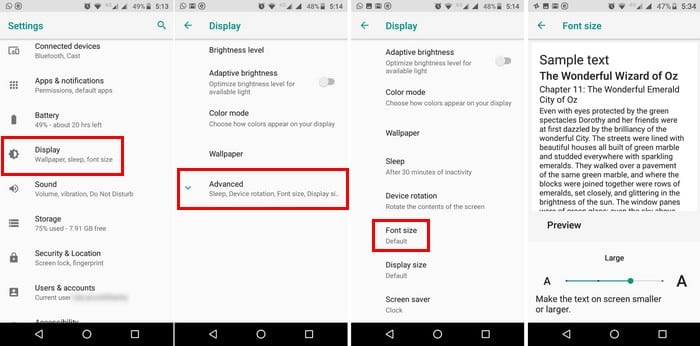Cambiar el estilo de fuente en su dispositivo Android definitivamente le da su toque personal. El estilo de fuente predeterminado no es horrible, pero puede volverse aburrido de ver después de un tiempo.
Si su dispositivo Android no tiene una configuración predeterminada para cambiar el estilo de fuente, puede probar diferentes aplicaciones de terceros. Aunque no puede cambiar el estilo de fuente en Oreo, al menos puede cambiar el tamaño de fuente.
Cómo cambiar el tamaño de fuente en Android Oreo
Android Oreo no permite que ningún valor predeterminado incorporado cambie el estilo de fuente. Pero te permite cambiar el tamaño de la fuente. Para modificarlo, vaya a:
- configuraciones
- Monitor
- Avanzado
- Tamaño de fuente
Utilice el control deslizante en la parte inferior para hacer que la fuente sea tan grande o tan pequeña como desee.
Fuentes: texto elegante y fuentes geniales
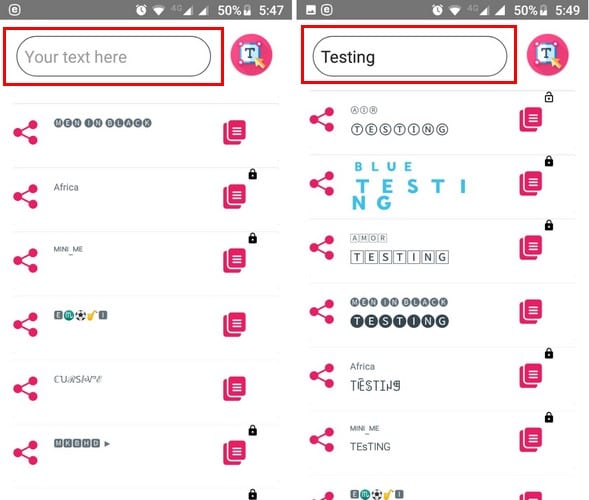
Una aplicación que le brindará varias opciones de estilo de fuente es la Fuente: texto elegante y fuentes geniales aplicación. Deberá ingresar el texto donde se indica en la imagen de arriba y luego decidir copiar y pegar el texto con el nuevo estilo de fuente o usar la opción de compartir.
Por ejemplo, ingresa el texto, toca el ícono de copiar y pegar a la derecha, abrir WhatApp y pegar como lo haría con cualquier texto. Lo que se pegará será el texto con la fuente personalizada.
El ícono de candado que verá en algunas opciones de fuente significa que deberá hacer un breve anuncio para desbloquearlo. No es tan malo como parece porque la factura es muy corta.
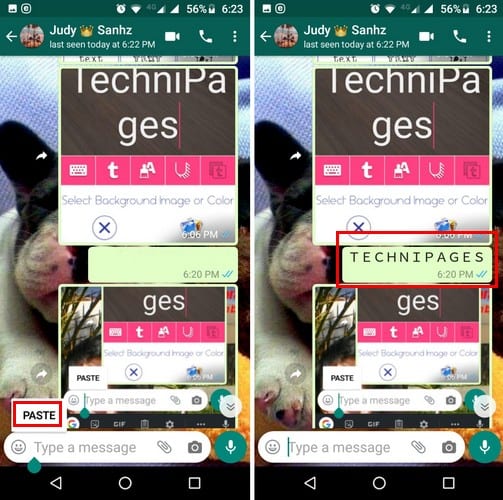
La aplicación es gratuita y también le permite agregar una fuente de estilo diferente a todas las imágenes en la galería de su dispositivo.
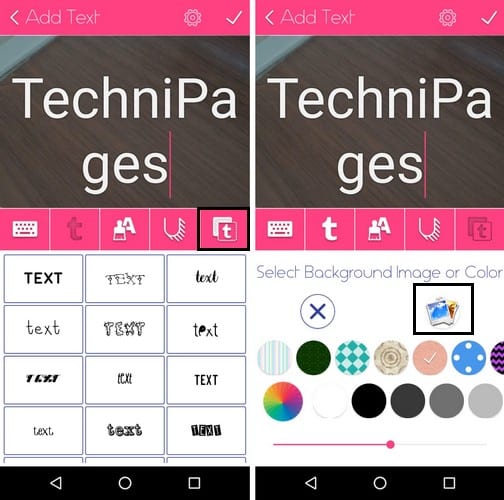
Fuentes con estilo
Fuentes con estilo es otra aplicación gratuita que puedes probar y que te dará hermosos estilos de fuente. Esta aplicación no solo ofrece un diseño más hermoso, sino que también tiene la opción de un vistazo de WhatsApp.
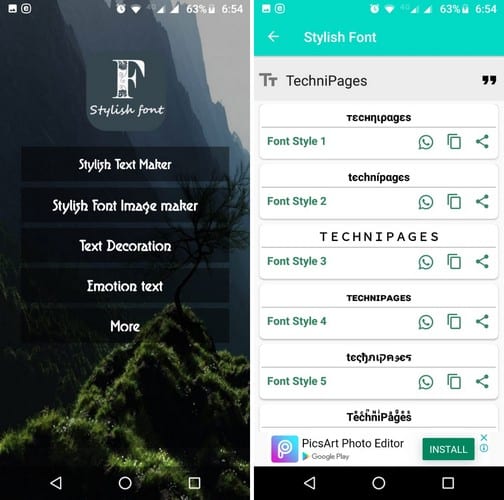
Al igual que la primera aplicación, también puede agregar texto personalizado a una imagen en la galería de su dispositivo o elegir una de la galería de la aplicación. Si compara las opciones, estas dos aplicaciones deben ofrecer esta ofrece (en mi opinión) mejores opciones.
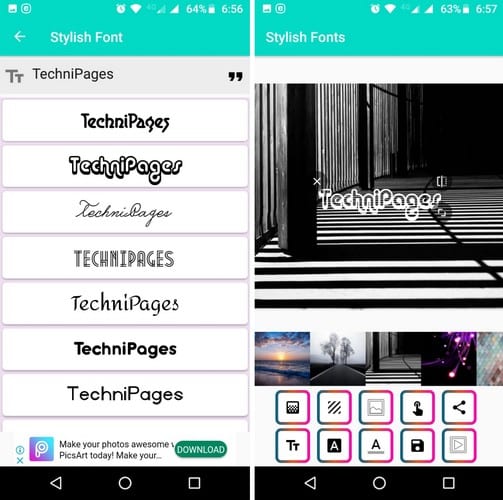
La opción de texto de emoción le permite crear imágenes similares a emoji y puede elegir entre opciones como Feliz, Amor y Triste. No olvide revisar la opción Decoración de texto que le permite agregar un emoji entre cada carácter de fuente. Existe una amplia variedad de emojis para elegir.
Teclado elegante: fuentes geniales
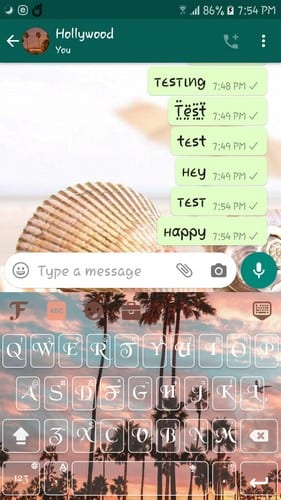
Teclado elegante es completamente diferente de las aplicaciones anteriores. Tal como sugiere el nombre, este es un teclado al que deberá cambiar. Cuando instale y abra la aplicación por primera vez, obtendrá una breve descripción general de cómo usar la aplicación.
También agregará un fondo de pantalla a su nuevo teclado, que puede ser un fondo de pantalla que ya tenga en la galería de su dispositivo. Para cambiar de un estilo de fuente a otro, presione la elegante F, como la primera opción sobre el teclado.
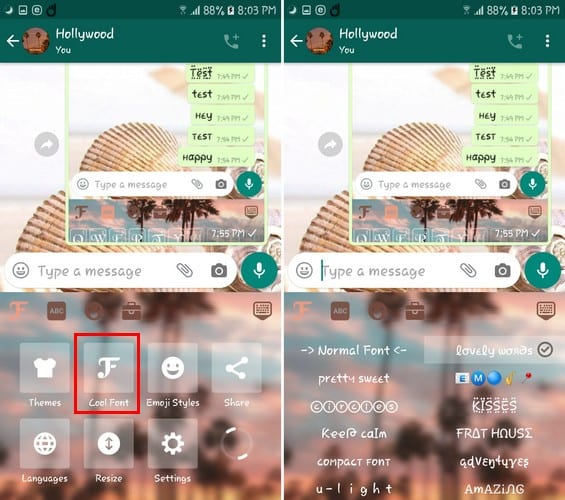
Conclusión
Es una pena que no pueda obtener estos estilos de fuente desde la configuración de su dispositivo, pero al menos es posible con una aplicación de terceros. ¿Qué estilo de fuente crees que quieres probar primero? Déjame saber abajo en los comentarios.